Come abilitare la registrazione delle chiamate su Samsung Galaxy?
Suggerimenti E Trucchi Per Android / / August 05, 2021
La registrazione delle chiamate è una delle funzionalità più ricercate su uno smartphone in quanto in molti casi funge da buffer per la tua sicurezza e privacy. Android 9.0 Pie non aveva alcun supporto nativo per la registrazione delle chiamate, anche se l'interfaccia utente One basata su Android 10 introduce la funzione anche se ci vorranno alcune settimane per arrivare su tutti gli smartphone Samsung Galaxy. Ci sono molti altri marchi di smartphone che non hanno il supporto nativo per le registrazioni delle chiamate e quindi devono fare affidamento su app di terze parti per mettere le mani sulla funzione.
Inoltre, la funzione di registrazione delle chiamate sugli smartphone Samsung Galaxy inclusi Note 8, Note 9, Note 10, Galaxy S8, Galaxy S9 e Galaxy S10 serie dipende dal mercato in cui si acquista il telefono poiché alcune persone hanno riferito che le unità europee non hanno la registrazione delle chiamate caratteristica.
Qui, abbiamo preparato una guida su come abilitare la registrazione delle chiamate sugli smartphone Samsung Galaxy che include telefoni come Galaxy Note 10, Note 10 Plus, Galaxy S10, S10 Plus, S10e, Galaxy S9 e S9 Plus e altri dispositivi Galaxy e sì, questa guida può essere utilizzata per altri smartphone privi della funzione di registrazione delle chiamate integrata come bene.
Come abilitare la registrazione delle chiamate su Samsung Galaxy?

Passaggio 01: Prima di tutto, devi scaricare il [googleplay url = " https://play.google.com/store/apps/details? id = com.nll.acr & hl = en "]"Registratore di chiamate ACR"Dal Google Play Store o cerca"ACR Unchained"All'interno di Galaxy Store e scaricalo.
Passaggio 02: Ora, il sistema installerà automaticamente il suddetto app oppure, in caso contrario, seleziona manualmente l'app e tocca "Installa".
Passaggio 03: ‘Aggiornare"L'app, se ci sono accenni sullo stesso.

Passaggio 04: Accetta il "Termini di utilizzo e informativa sulla privacy".

Passaggio 05: L'app chiederà agli utenti di accettare quattro autorizzazioni tra cui "Archiviazione", "Registra audio", "Gestisci chiamate", e 'Contatti’.
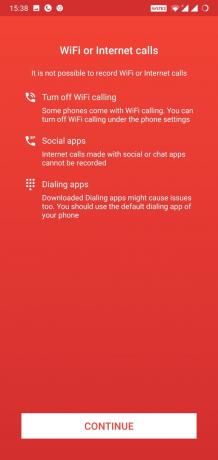
Passaggio 06: Tocca "Continua' sotto "Chiamate WiFi o Internet".
Passaggio 07: L'app ora registra automaticamente tutte le chiamate.
Passaggio 08: Dopo aver ricevuto o effettuato chiamate, apri il file App ACR e l'elenco sarà disponibile nella schermata iniziale.

Passaggio 09: Tocca l'elenco e quindi tocca 'Giocare' per ascoltarlo.
L'app registrerà essa stessa le chiamate quando ne ricevi o ne effettui una a cui puoi accedere semplicemente all'interno dell'app o cercare dal file File Manager per dare un'occhiata a tutte le registrazioni.
Con un'esperienza di oltre 4 anni che abbraccia vari generi nell'ambito della scrittura di contenuti, Aadil è anche un viaggiatore entusiasta e un grande appassionato di cinema. Aadil possiede un sito web tecnologico ed è entusiasta di serie TV come Brooklyn Nine-Nine, Narcos, HIMYM e Breaking Bad.

![Metodo semplice per eseguire il root di Teclast T30 utilizzando Magisk [Non è necessaria la TWRP]](/f/9b52a65454b2de02822af2b77b13ca43.jpg?width=288&height=384)

![Metodo semplice per eseguire il root di Galaxy Tab S4 utilizzando Magisk [Non è necessaria la TWRP]](/f/d88bdc3e639d4bdfb39043bf5bf095ba.jpg?width=288&height=384)